PDF如何添加附件?添加附件的步骤是什么?
你是否经常遇到需要在PDF文档中添加附件的情况?不用担心,下面我将分享一些简单而有效的方法,让你轻松解决这个问题。让我们一起来看看如何在PDF中添加附件吧!
如果您对软件/工具使用教程有任何疑问,可咨询问客服:s.xlb-growth.com/0UNR1?e=QsjC6j9p(黏贴链接至微信打开),提供免费的教程指导服务。
PDF阅读器如何在PDF文件中添加附件?
大家知道吗,PDF阅读器其实还有一个很有用的功能,就是可以把其他格式的文件作为附件添加到PDF文件里。我个人挺喜欢使用这个功能,因为这样可以把相关的文件整合在一起,方便一起查看。你们有没有尝试过呢?这样可以让查看文件更加方便哦。

点击按钮以启动。
首先,您需要下载并安装【福昕阅读器】。安装完成后,打开软件并点击页面顶部的【文件】选项,接着选择【打开】,将需要阅读的PDF文档导入到阅读器中。
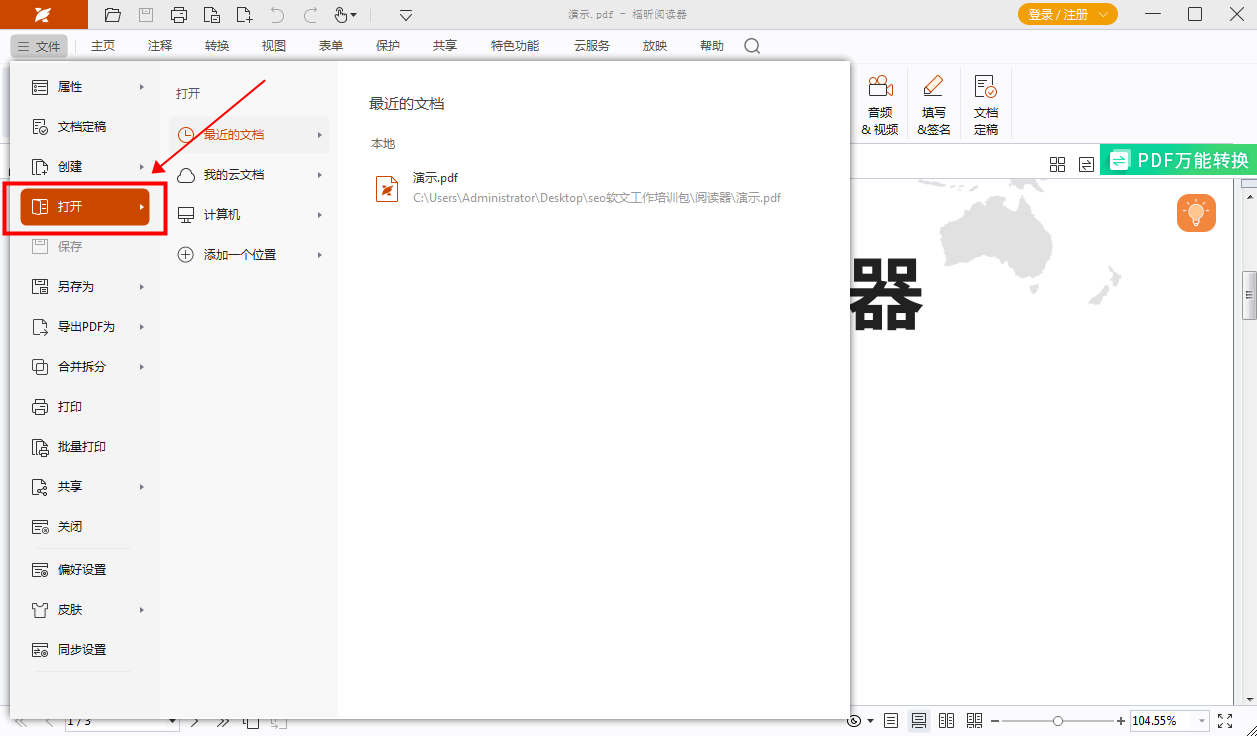
2、请点击【附件】。
打开PDF文档后,可以点击页面顶部的【注释】按钮,然后在下方的图钉区域找到并点击【文件】图标。
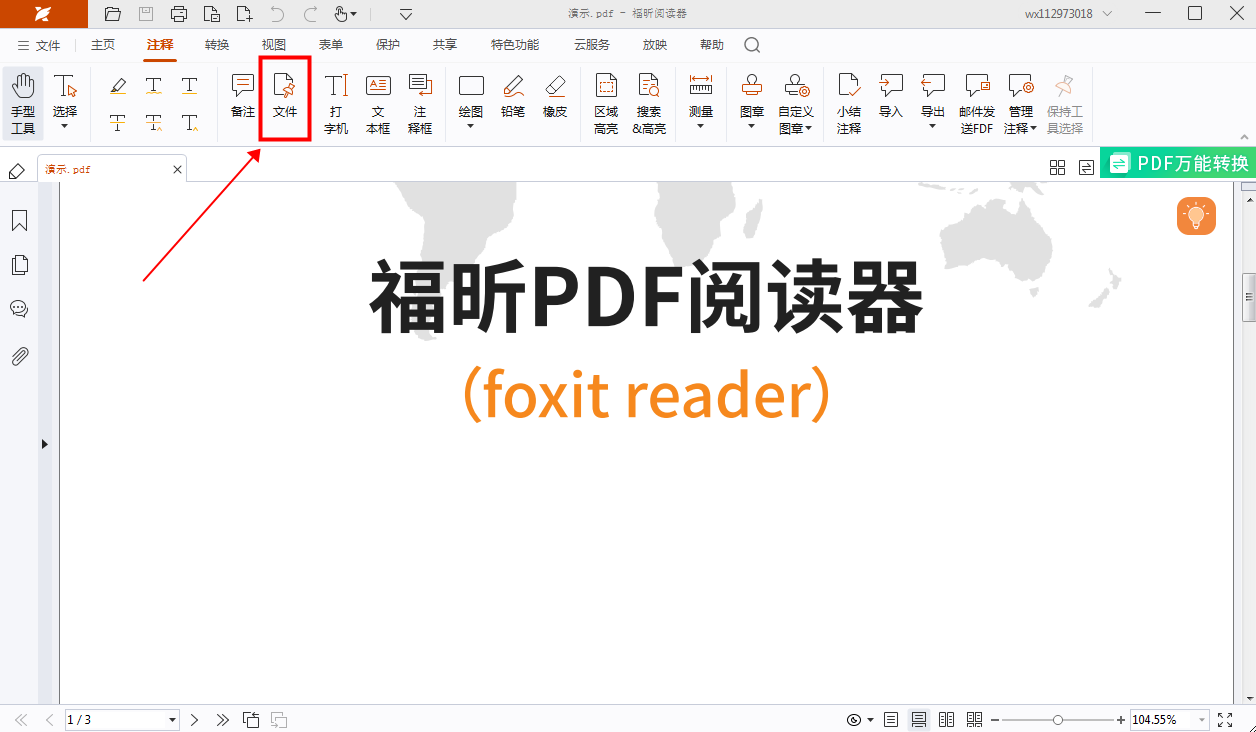
3、挑选要加入的文档。
返回文档页面后,使用鼠标点击想要插入附件的地方。这时会弹出一个选择文件的窗口,根据需要选中要添加的附件文件,然后点击“打开”,即可将附件插入到文档中。
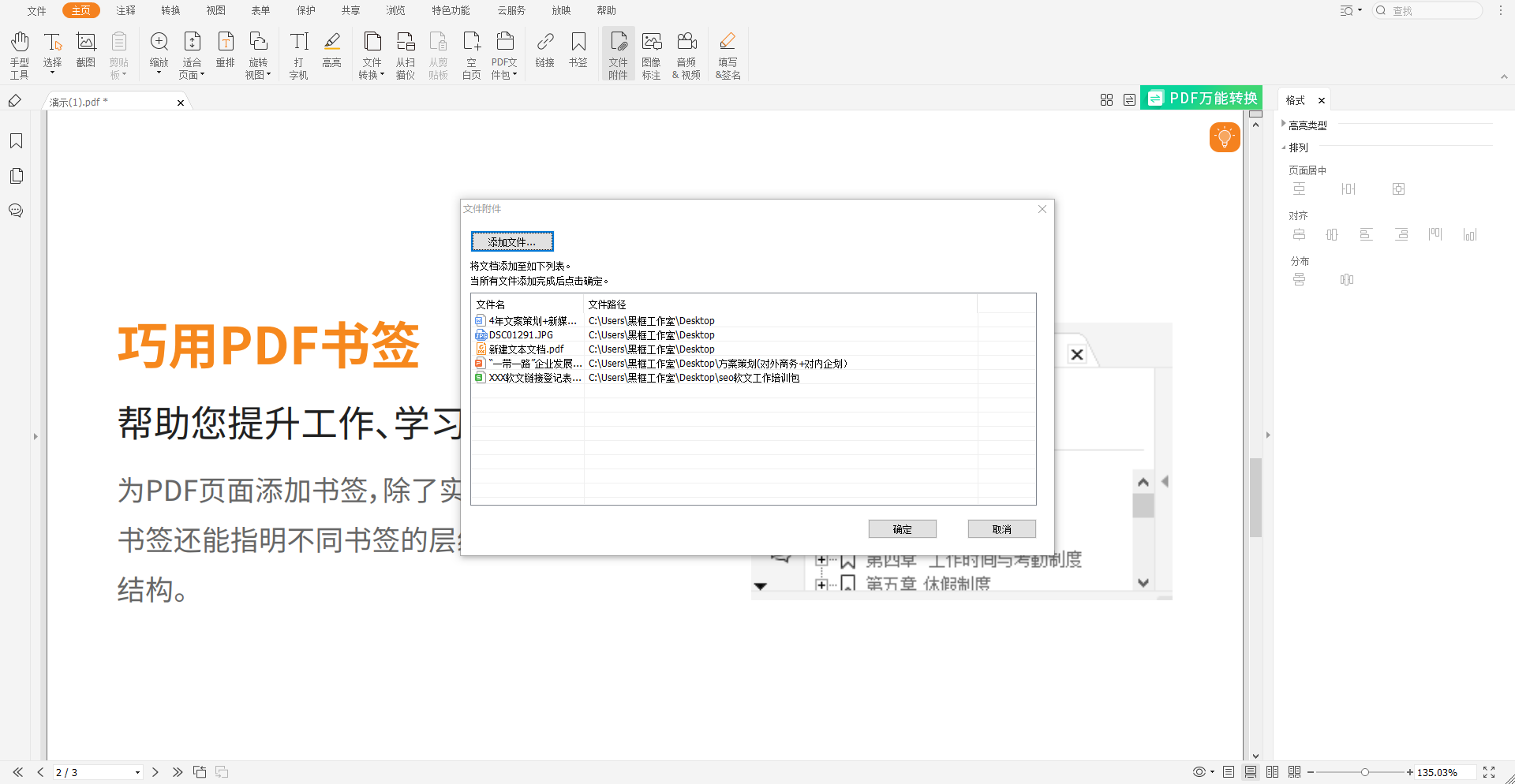
PDF编辑器MAC版如何在PDF文件里增加附件?
想要在PDF文件中加入附件,首先需要确定插入附件的位置,然后选择要添加的其他文件。这样就可以轻松在PDF文件中插入附件了。如果有不清楚的地方,可以查看详细的图文教程。

请点击【打开】按钮,以导入文件。
在这个网站上获取【福昕PDF编辑器】,下载并安装后打开软件。点击页面上的【快速打开】选项,选择所需的PDF文档并点击【打开】进行导入。
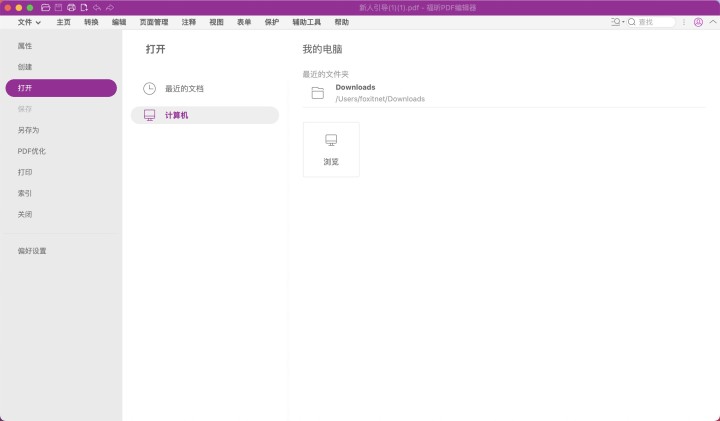
点击“文件附件”按钮。
完成PDF文档导入后,我们需要定位到页面顶部的编辑栏,然后点击文件附件选项。
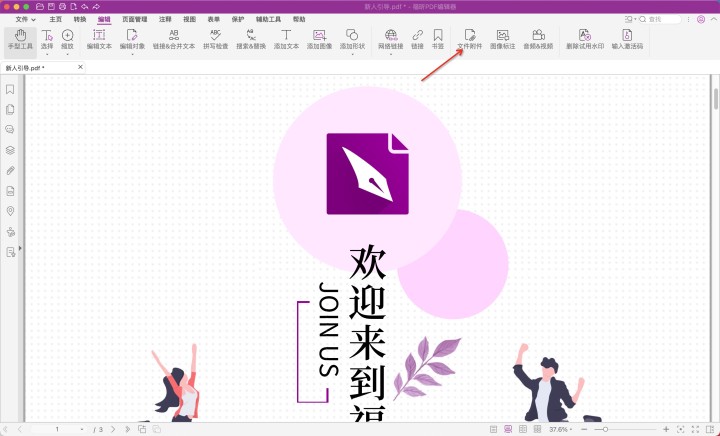
3、点击“添加文件”按钮,选择需要上传的文件。
当我们点击"文件附件"时,会弹出一个窗口,如下图所示。在这个窗口中,选择"添加文件",可以一次性将多个附件批量导入到列表中,支持各种不同的格式和图片。
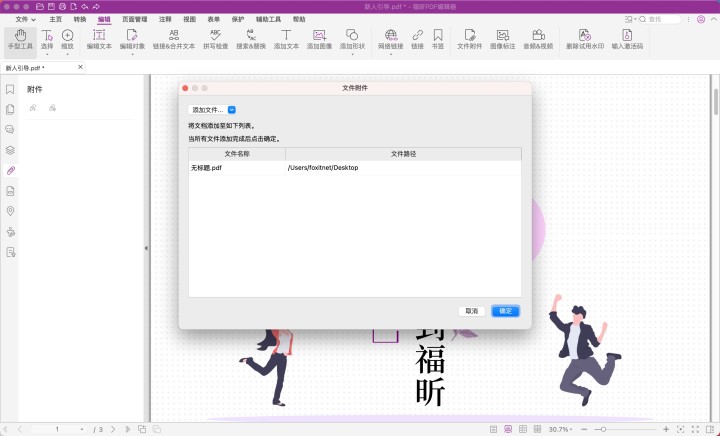
PDF编辑器如何在PDF添加附件?
想要让PDF文件更加丰富多彩,我们可以在其中添加附件。那么,如何在PDF中加入附件呢?通过使用福昕PDF编辑器,您只需一键即可完成添加附件的操作,非常简便。同时,您还可以对附件进行预览,确保附件的完整性。赶快学习福昕PDF编辑器快速添加附件的教程吧!

请点击“打开”按钮来导入文件。
在这个网站上获取【福昕PDF编辑器】,安装并启动程序,点击界面上的【快速打开】选项,选择要编辑的PDF文档,然后点击【打开】按钮导入文件。
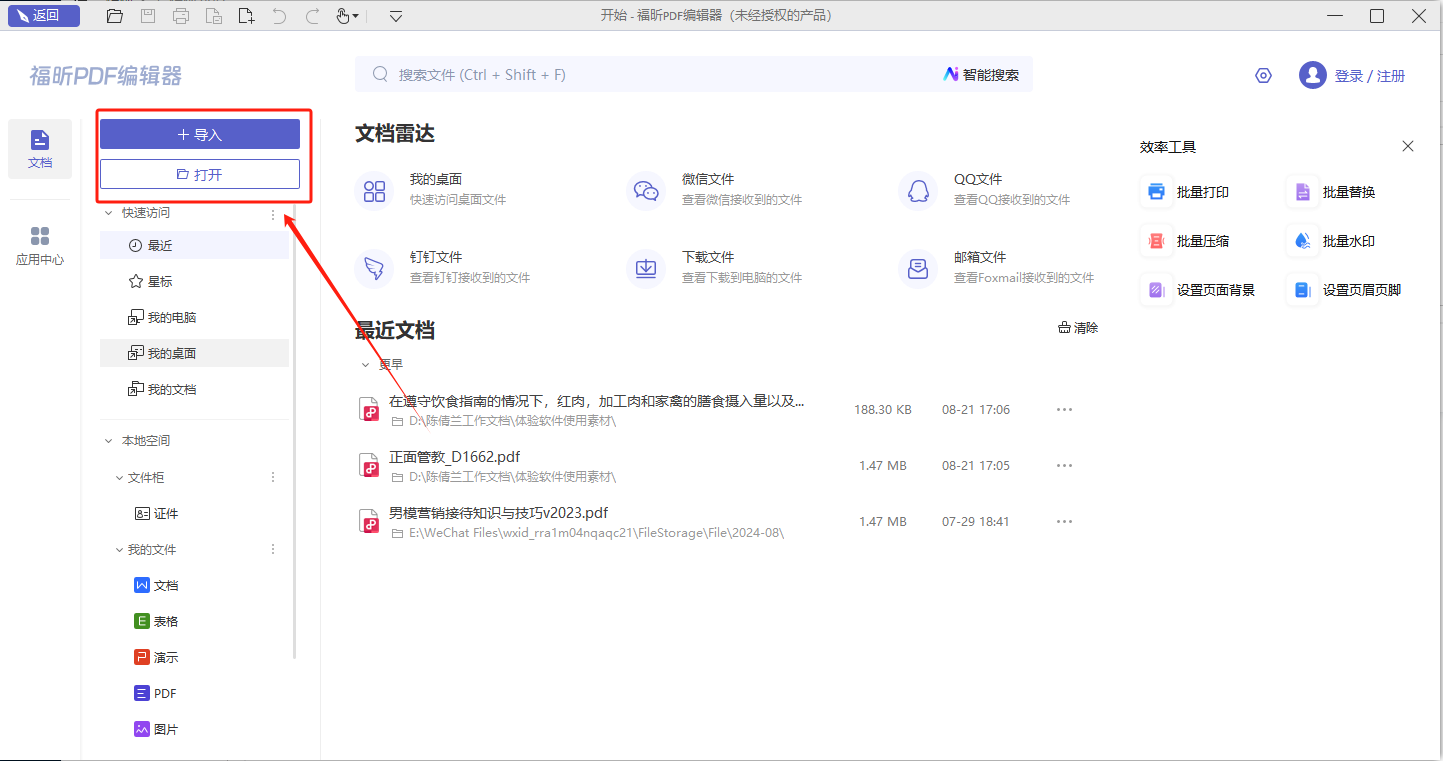
点击【附件】。
完成PDF文档导入后,需要点击页面顶部的【编辑】栏中的【文件附件】选项。
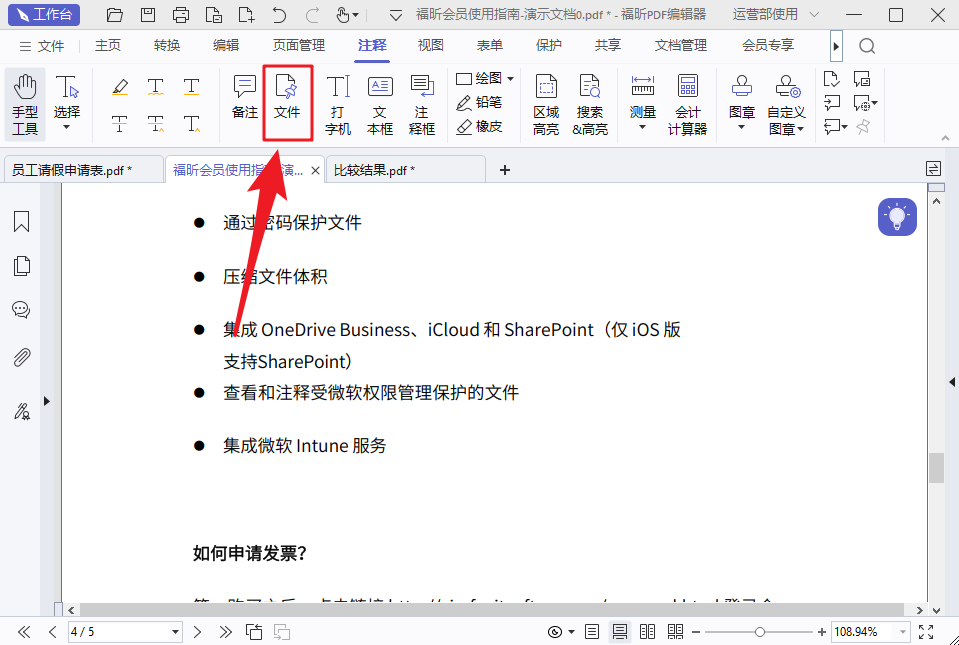
3、点击【添加文件】按钮进行文件上传。
当我们点击【文件附件】时,会弹出一个窗口,如下图所示。在这里,我们可以选择【添加文件】,将多个附件批量导入到列表中,支持各种不同的格式和图片。
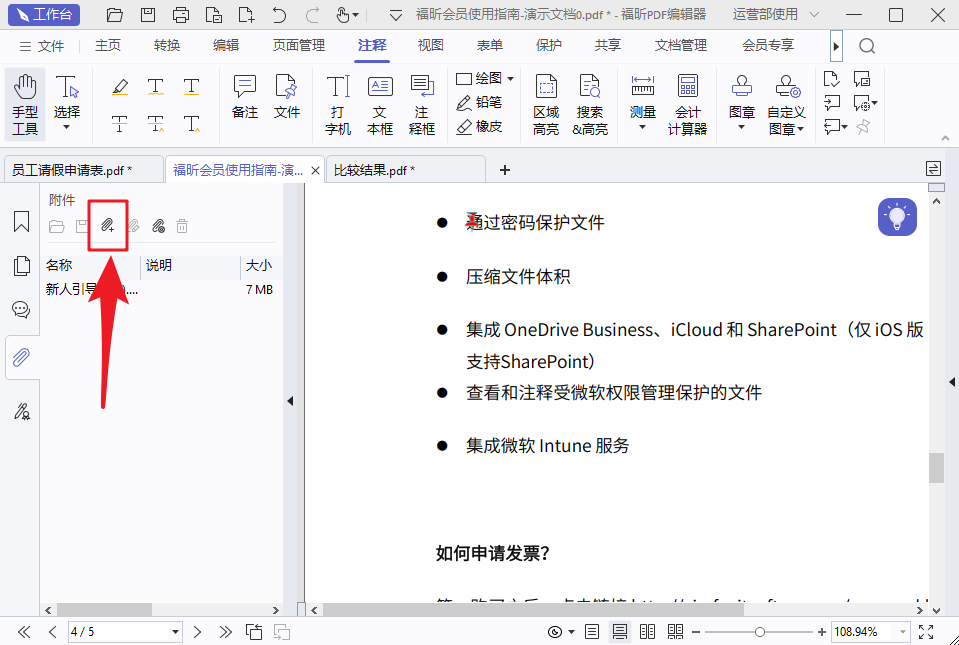
福昕PDF编辑器是一款功能强大的工具,提供了方便快捷地添加附件到PDF文件的功能。用户只需打开编辑器,选择“插入”菜单中的“附件”选项,然后选择要添加的文件即可。通过这种简单操作,用户可以轻松将各种类型的附件如图片、文档等添加到PDF文件中,使文件更加完整和丰富。这个工具的操作简单,界面友好,适合各种用户使用,是一款值得推荐的PDF编辑工具。
本文地址:https://www.foxitsoftware.cn/company/product/12552.html
版权声明:除非特别标注,否则均为本站原创文章,转载时请以链接形式注明文章出处。






